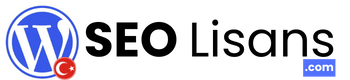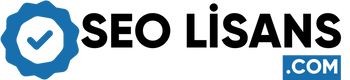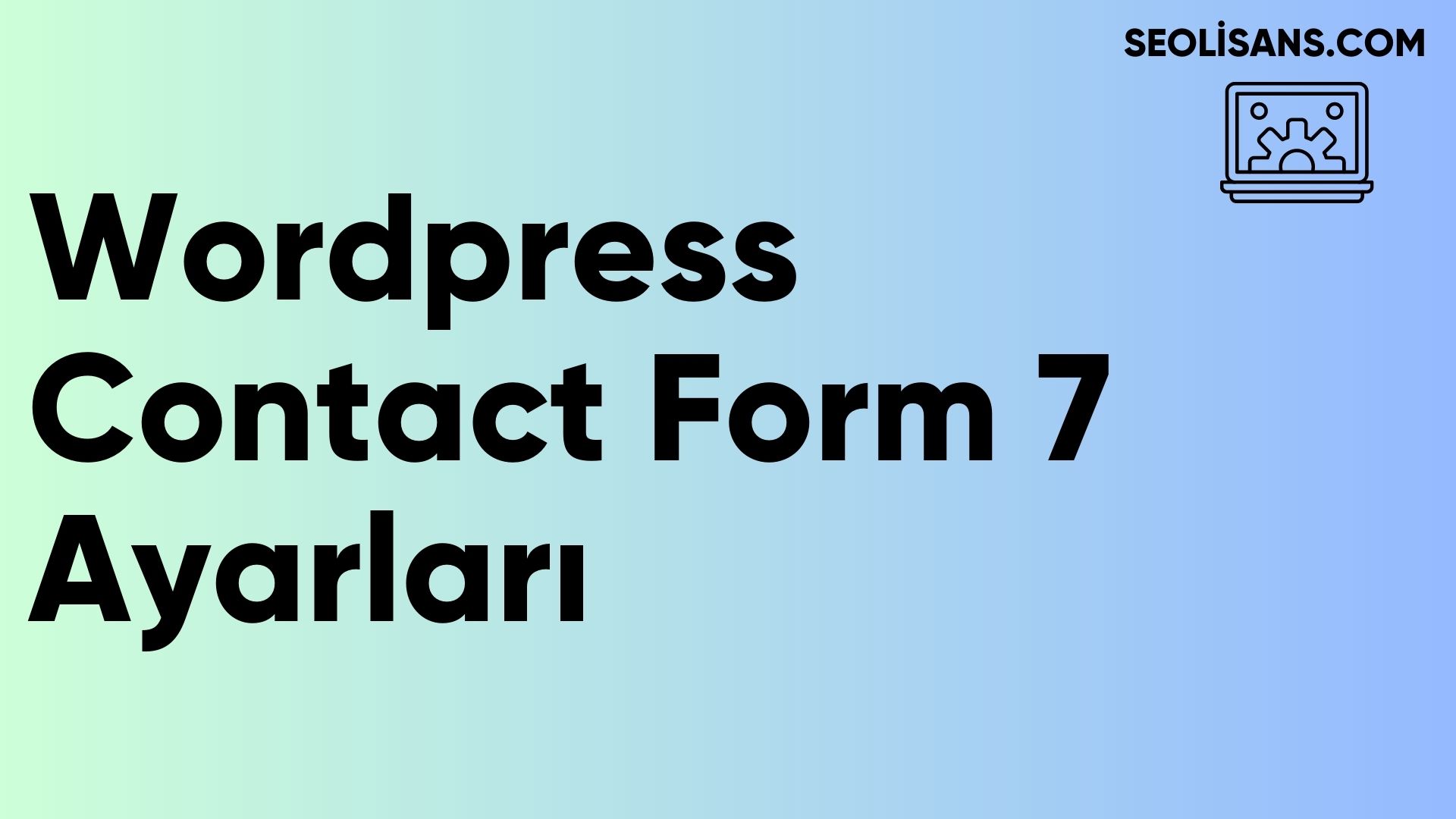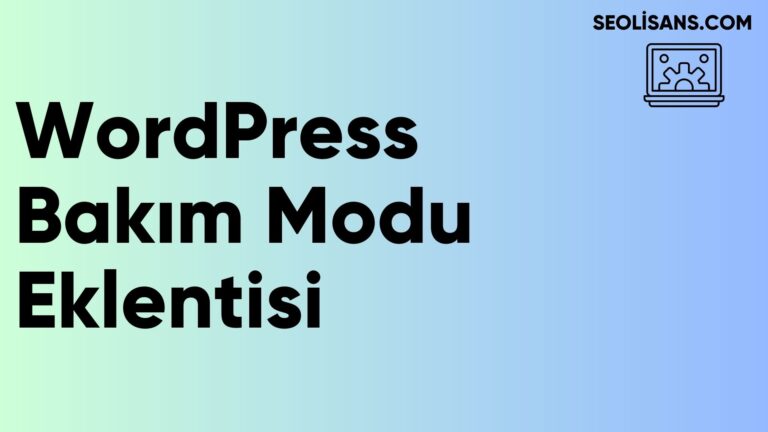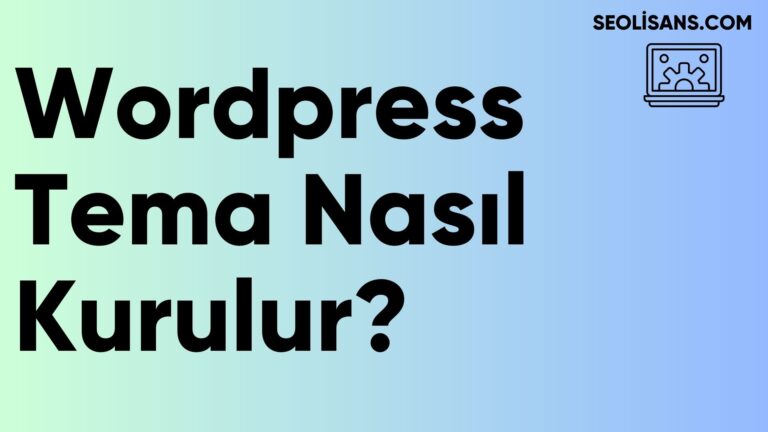WordPress Contact Form 7 Ayarları
WordPress Contact Form 7, popüler bir iletişim formu eklentisidir ve kullanıcıların sitenizdeki iletişim formunu özelleştirmesine ve yönetmesine olanak tanır. İşte WordPress Contact Form 7’nin ayarlarını nasıl yapılandıracağınızla ilgili adımlar:
- WordPress sitenize giriş yapın.
- Sol taraftaki yönetici panelinde “Eklentiler” sekmesine tıklayın ve ardından “Yeni Ekle” seçeneğini seçin.
- “Arama kutusu”na “Contact Form 7” yazın ve Enter tuşuna basın.
- “Contact Form 7” eklentisini bulun ve “Şimdi Kur” düğmesine tıklayarak eklentiyi yükleyin ve etkinleştirin.
- Sol taraftaki yönetici panelinde “İletişim” sekmesini bulun ve tıklayın.
- Varsayılan olarak, “Birinci Form” adında bir iletişim formu oluşturulur. Bu formu düzenlemek veya yeni bir form oluşturmak için form adının yanındaki “Düzenle” düğmesine tıklayın.
- Form düzenleme ekranında, iletişim formunu özelleştirmek için gerekli alanları düzenleyebilirsiniz. Alanlar, isim, e-posta, konu, mesaj gibi örnek girişlerle birlikte gelir. Bu alanları düzenlemek veya yeni alanlar eklemek için metin düzenleyiciyi kullanabilirsiniz.
- İletişim formunun e-posta ayarlarını yapmak için “Posta” sekmesine geçin.
- “Posta” sekmesinde, alıcı e-posta adresini “Alıcı” alanına girin. Eğer birden fazla alıcı varsa, adresleri virgülle ayırarak ekleyebilirsiniz.
- E-posta konusu, gönderenin e-posta adresi, iletişim formunun gövde metni gibi diğer ayarları da düzenleyebilirsiniz.
- İletişim formunun görüntülendiği sayfayı ayarlamak için “Form” sekmesine geçin.
- “Form” sekmesinde, iletişim formunun görüntüleneceği sayfayı seçebilirsiniz. Eğer formunuzu bir sayfada göstermek istiyorsanız, “[contact-form-7 id=”x” title=”Form Başlığı”]” kısa kodunu kullanarak ilgili sayfaya ekleyin. “x” değeri, iletişim formunun ID’sini temsil eder.
- Tüm ayarlamaları yaptıktan sonra, değişiklikleri kaydetmek için “Kaydet” düğmesine tıklayın.
Bu adımları takip ederek Contact Form 7’nin ayarlarını yapılandırabilir ve sitenizde özelleştirilmiş bir iletişim formu kullanabilirsiniz.